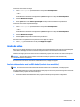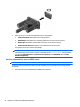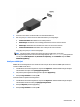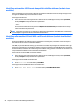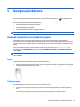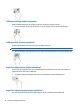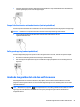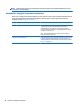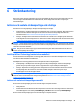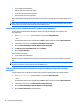User Guide - Windows 8.1
●
Tryck snabbt på strömknappen.
●
Fäll upp skärmen om datorn är stängd.
●
Tryck ned en tangent på tangentbordet.
●
Knacka på eller svep över styrplattan.
När strömsparläget avslutas tänds strömlamporna och därefter visas skärmen med de öppna programmen
igen.
OBS! Om du har konfigurerat att du måste ange ett lösenord för att lämna strömsparläget måste du ange
ditt Windows-lösenord för att ditt arbete ska visas på skärmen igen.
Initiera och avsluta viloläge manuellt (endast vissa modeller)
Du kan aktivera användarinitierat viloläge och ändra andra energiinställningar och tidsgränser med
Energialternativ.
1. Skriv energialternativ på Startskärmen och välj sedan Energialternativ.
– eller –
Gå till Windows-skrivbordet och högerklicka på Start-knappen och klicka sedan på Energialternativ.
2. I den vänstra rutan klickar du på Ange hur strömbrytaren ska fungera.
3. Klicka på Ändra inställningar som för tillfället inte är tillgängliga.
4. Vid När jag trycker på strömbrytaren väljer du Viloläge.
5. Klicka på Spara ändringar.
Så här avslutar du viloläget:
▲
Tryck snabbt på strömknappen.
När datorn lämnar viloläget tänds strömlamporna och därefter visas skärmen med de öppna programmen
igen.
OBS! Om du har konfigurerat att du måste ange ett lösenord för att lämna viloläget måste du ange ditt
Windows-lösenord för att ditt arbete ska visas på skärmen igen.
Ställa in lösenordsskydd vid återaktivering (när strömsparläge eller viloläge
avslutas)
Så här konfigurerar du att ett lösenord måste anges när datorns strömsparläge eller viloläge avslutas:
1. Skriv energialternativ på Startskärmen och välj sedan Energialternativ.
– eller –
Gå till Windows-skrivbordet och högerklicka på Start-knappen och klicka sedan på Energialternativ.
2. I den vänstra rutan klickar du på Kräv lösenord vid återaktivering.
3. Klicka på Ändra inställningar som för tillfället inte är tillgängliga.
4. Klicka på Kräv ett lösenord (rekommenderas).
30 Kapitel 6 Strömhantering